Topaz Photo AI Review 2023 (fonctionnalités, prix, avantages et inconvénients)
Publié: 2023-10-27Que vous soyez un photographe professionnel ou un photographe amateur, ajouter Topaz Photo AI à votre boîte à outils pourrait être une bonne idée. Propulsé par l'IA, il offre une méthode simple et rapide pour améliorer et mettre à niveau les images comme par magie. Ses fonctionnalités uniques et ses solutions supérieures en matière de bruit et de flou d'image font de Topaz Photo AI un outil qui mérite d'être exploré. Ce guide passera en revue certaines des fonctionnalités clés du logiciel et comment commencer à l'utiliser pour améliorer vos propres photos.
- 1 Qu'est-ce que Topaz Photo AI ?
- 2 fonctionnalités clés de Topaz Photo AI
- 2.1 Interface utilisateur
- 2.2 Pilote automatique
- 2.3 Mise à l'échelle
- 2.4 Suppression et réduction du bruit
- 2.5 Affûtage
- 2.6 Récupération de visages
- 2.7 Conserver le texte
- Fonctionnalités bêta 2.8 : Ajuster l'éclairage et la balance des couleurs
- 3 Premiers pas avec Topaz Photo AI
- 3.1 1. Achetez, téléchargez et installez Topaz Photo AI
- 3.2 2. Activez et importez votre première image
- 3.3 3. Ajustez vos paramètres
- 3.4 4. Enregistrez et exportez votre image
- 4 Tarification de Topaz Photo AI
- 5 avantages et inconvénients de l'utilisation de Topaz AI
- 6Conclusion _
Qu’est-ce que Topaz Photo AI ?
Topaz Photo AI (Topaz) est un logiciel de bureau développé pour exploiter la puissance de l'intelligence artificielle pour les tâches de retouche photo. Ce qui distingue Topaz Photo AI, c'est sa capacité à comprendre le contexte et le contenu de vos photos à l'aide de l'apprentissage automatique et d'autres algorithmes. Certaines des fonctionnalités les plus populaires incluent le débruitage, la suppression du flou et la mise à l'échelle. Topaz Labs, le créateur de Topaz Photo AI, a combiné ses applications populaires Gigapixel AI, Sharpen AI et Denoise AI pour former le package complet qu'est Topaz Photo AI, présentant plus que ce que l'on voit.
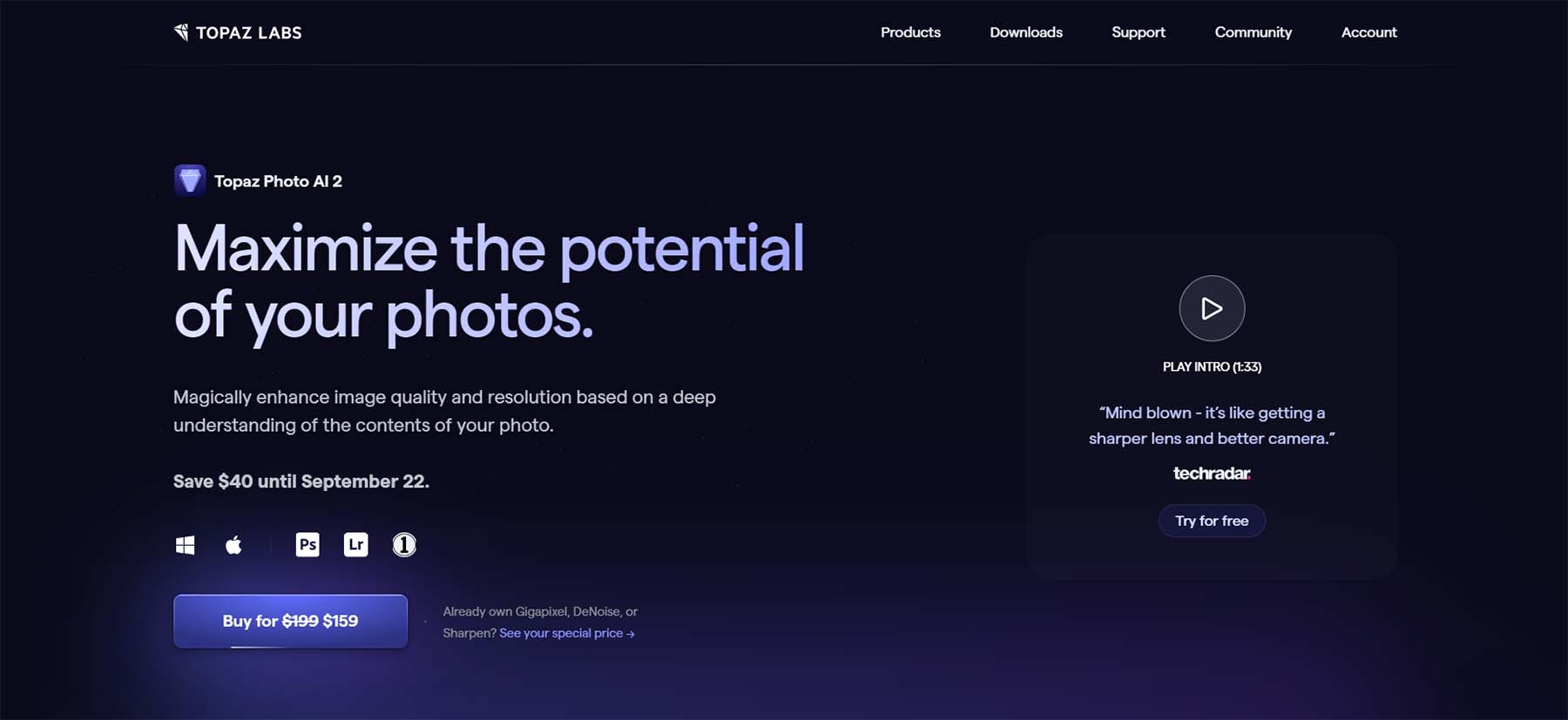
Topaz Photo AI est compatible avec les ordinateurs Windows et Mac. Il fonctionne également avec d'autres programmes d'édition largement utilisés tels que Photoshop, Lightroom et Capture One Pro. Exploitant la puissance de l'intelligence artificielle, Topaz Photo AI vous offre la possibilité d'améliorer considérablement la qualité des photos. Que vous ayez de vieilles photos nécessitant une réparation du bruit ou des photos d'action nécessitant un floutage, Topaz Photo AI devrait être votre référence. Il offre des performances d'édition exceptionnelles tout en garantissant que la qualité de la photo originale reste inchangée.
Principales fonctionnalités de Topaz Photo AI
Topaz Photo AI brille comme l'un des principaux outils de retouche photo. Examinons certaines de ses fonctionnalités clés pour mieux comprendre ce qui fait que ce produit d'IA excelle dans son domaine.
Interface utilisateur
Une caractéristique remarquable de Topaz AI est son interface facile à comprendre. Tout ce dont vous avez besoin est présenté et facilement accessible aux professionnels et aux amateurs.
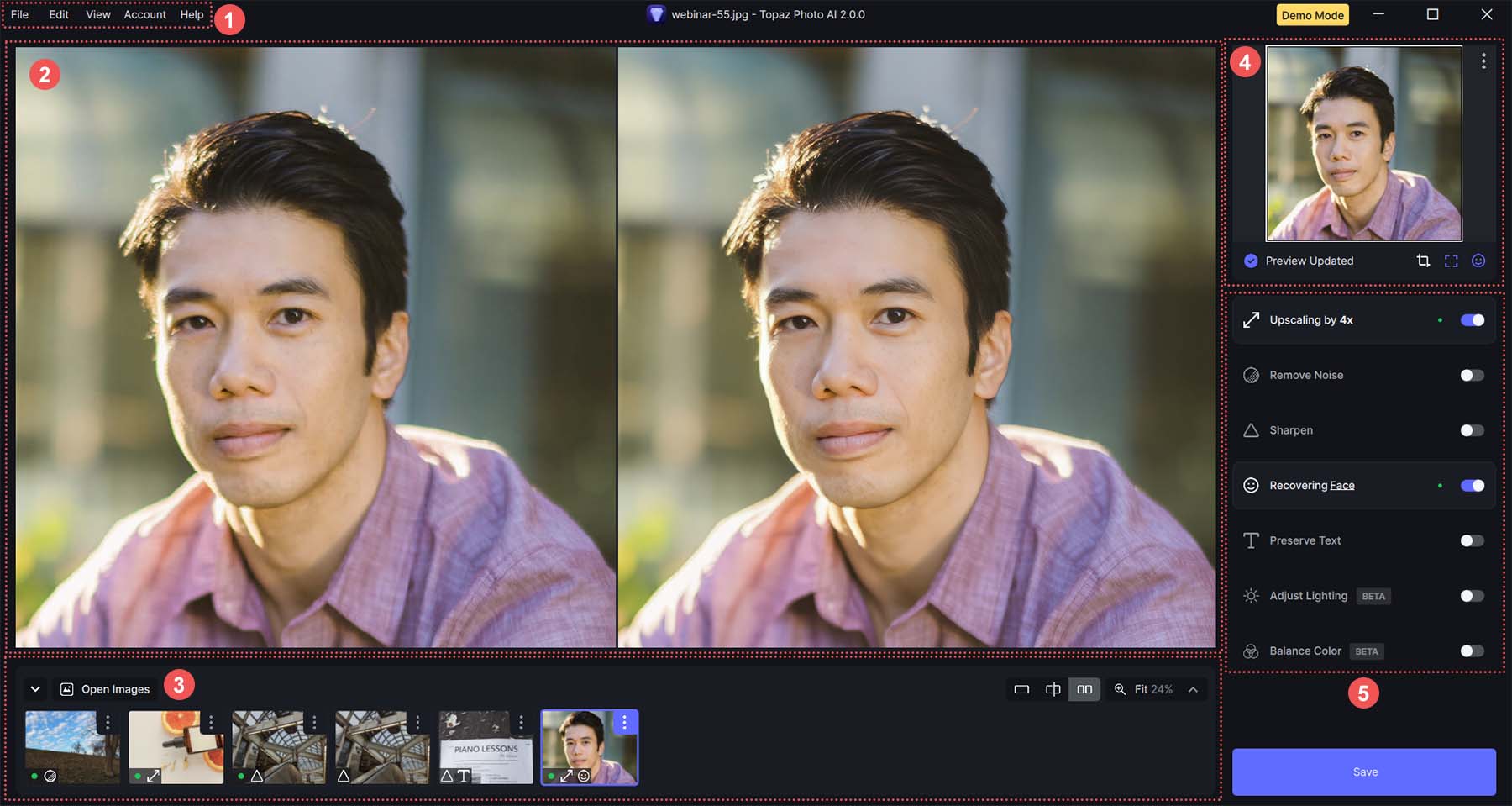
- Il s'agit du menu principal du programme Topaz AI. De là, vous pouvez activer et mettre à jour votre licence Topaz. De plus, vous pouvez accéder aux préférences de votre programme (comme ajuster les paramètres du pilote automatique), modifier la disposition de votre Topaz, et bien plus encore.
- La zone de visualisation principale vous permet de prévisualiser vos images originales et modifiées. Vous pouvez zoomer et dézoomer, prévisualiser les images côte à côte, diviser la vue ou utiliser votre souris/molette de défilement pour accéder à des parties spécifiques de votre image.
- Dans la barre inférieure, vous pouvez voir les images antérieures que vous avez téléchargées. Vous pouvez également survoler chaque image et voir ses paramètres de pilote automatique, ainsi que les modifications que vous avez appliquées à chaque image individuelle.
- En haut de la barre latérale droite se trouve un mini-écran d’aperçu de l’image sélectionnée. Vous pouvez l'utiliser pour parcourir rapidement votre fichier.
- Toutes vos options d'édition sont bien placées dans la barre latérale droite, adjacente à la zone de visualisation principale. Vous pouvez facilement activer et désactiver chaque paramètre. De plus, vous pouvez utiliser des curseurs et des boutons pour améliorer vos images.
Pilote automatique
Lorsque vous importez votre première image dans Topaz Photo AI, la fonction Autopilot se met au travail.
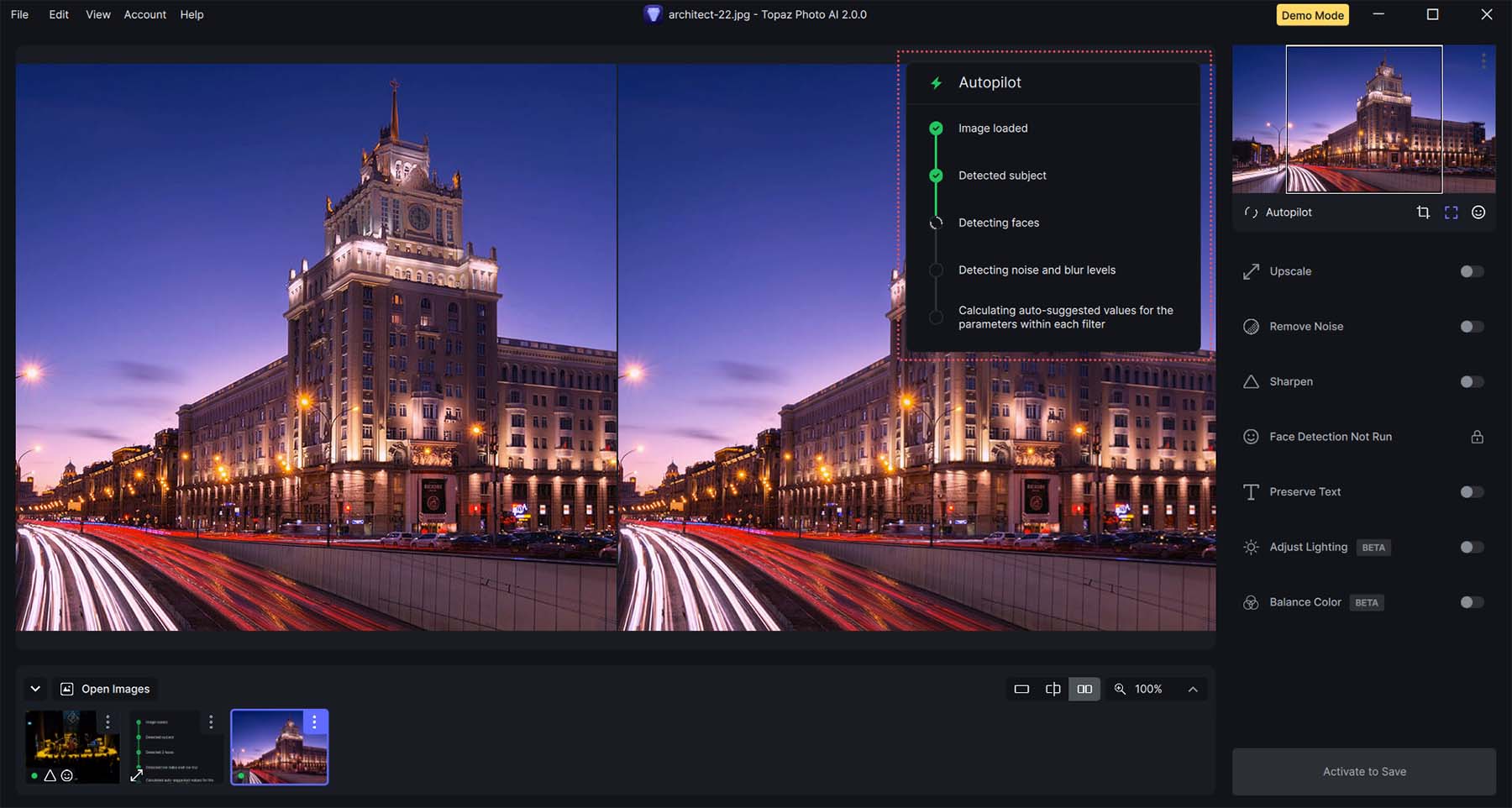
Autopilot est conçu pour optimiser automatiquement vos images téléchargées. Lorsque vous importez vos images dans Topaz, Autopilot effectue des vérifications approfondies pour déterminer la meilleure stratégie d'optimisation. Le rôle du pilote automatique consiste à établir une liste préliminaire de paramètres qui jettent les bases d'éditions supplémentaires.
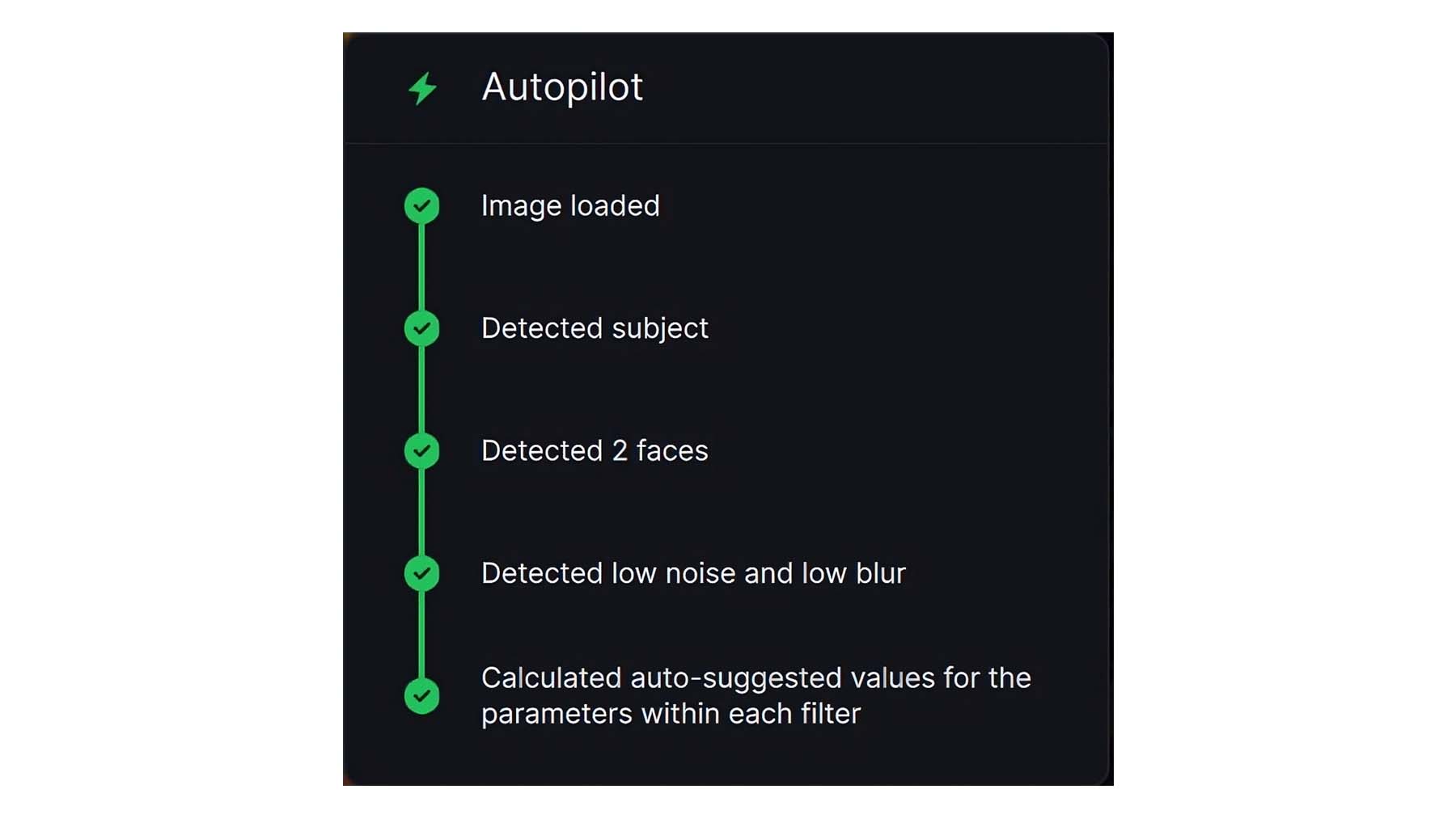
L'un des avantages les plus importants du pilote automatique est sa capacité à offrir un point de départ robuste pour affiner vos images. Cette fonctionnalité élimine la tâche écrasante consistant à trouver la combinaison de paramètres idéale pour vos images téléchargées. Dans le menu des préférences, vous pouvez configurer les paramètres initiaux qu'Autopilot doit utiliser. Vous pouvez également définir la plage de valeurs qu'il doit utiliser pour chaque paramètre qu'il peut utiliser.
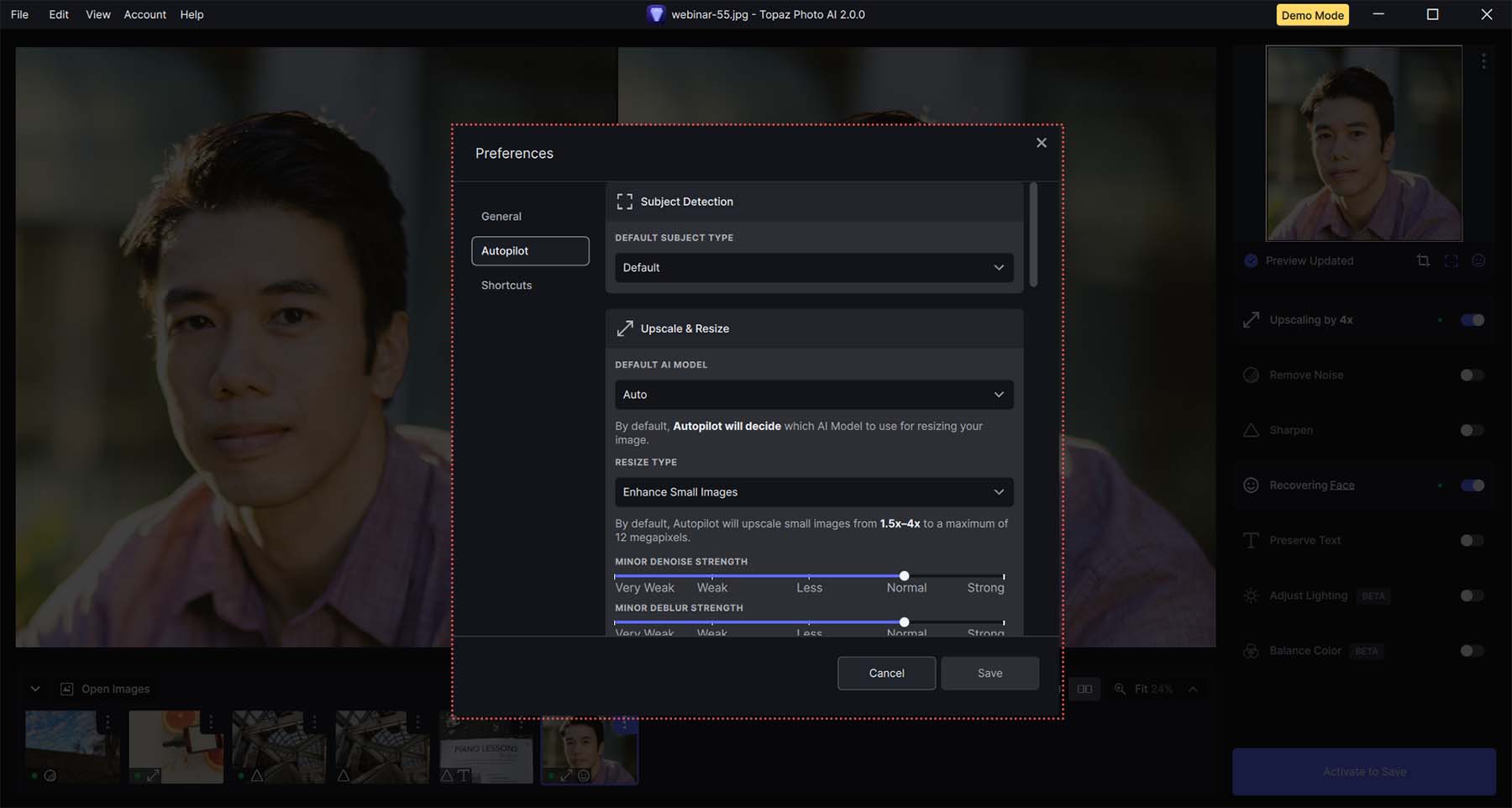
Malgré l'assistance importante d'Autopilot, c'est une fonctionnalité qui ne peut pas être désactivée. Par conséquent, cet outil pratique s’activera à chaque fois que vous téléchargerez une image, ce que certains pourraient trouver légèrement irritant.
Montée en puissance
La mise à l'échelle augmente les dimensions d'une image tout en préservant ou en améliorant sa résolution. Topaz Photo AI peut agrandir la taille de vos images jusqu'à six fois leur taille initiale. Vous pouvez également saisir les dimensions de pixels souhaitées et sélectionner votre modèle d'IA préféré pour améliorer vos photos. De plus, Topaz Photo AI offre des paramètres uniques de balance de flou, de bruit et de compression. Cela vous permet d'obtenir un équilibre optimal entre qualité et taille de vos images.
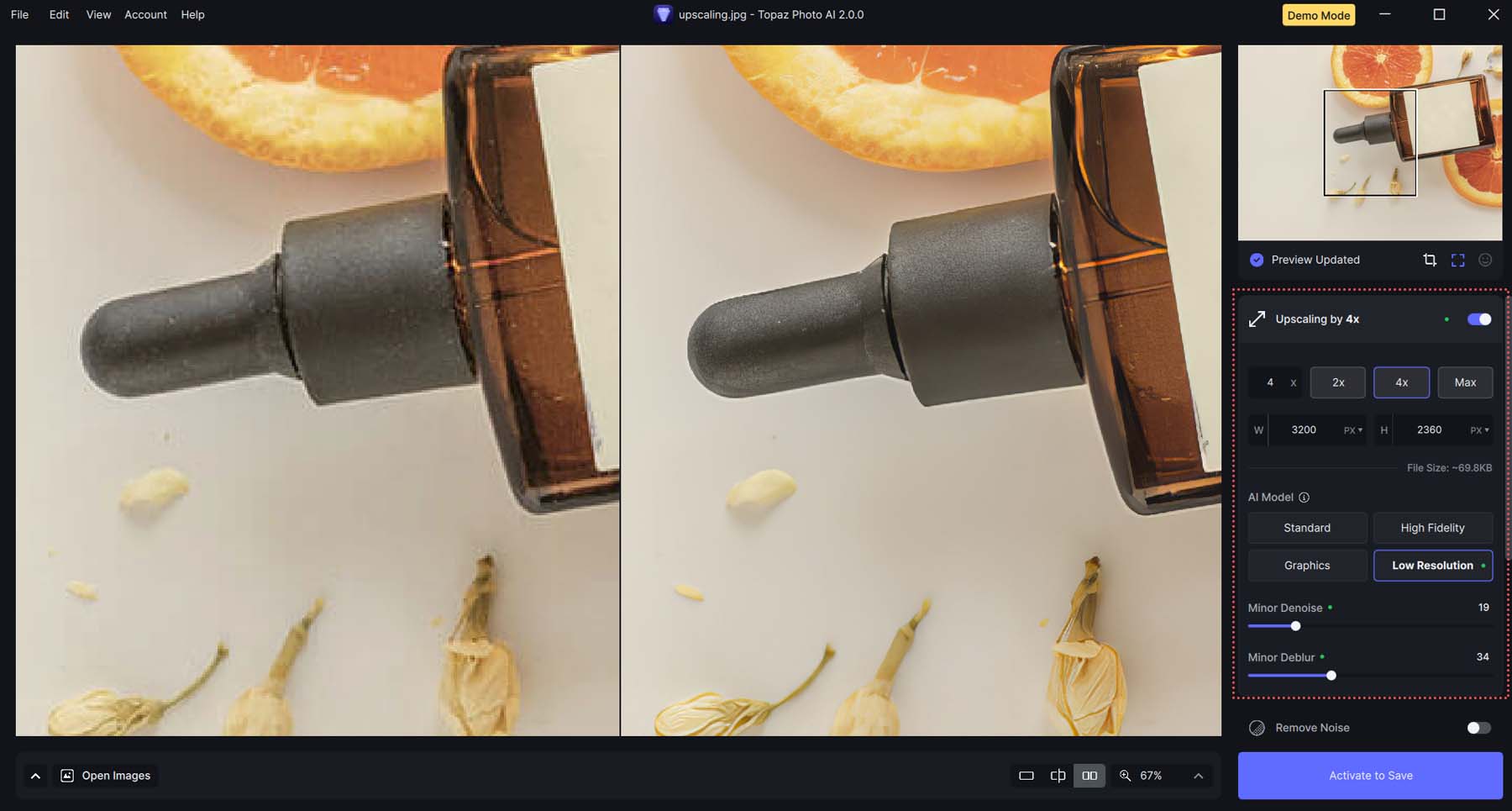
Dans l'exemple ci-dessous, les dimensions originales de la photo de gauche étaient de 800 px sur 590 px. Topaz a réussi à augmenter ses dimensions à 3200px par 2360px tout en réduisant la pixellisation de la photo. De plus, Topaz a maintenu la taille du fichier assez petite, même si les dimensions de la taille ont augmenté parallèlement à sa qualité.

De plus, Topaz a réduit la taille du fichier du produit fini, même si cela a augmenté la qualité de la photo et rendu la photo moins floue au cours du processus.
Suppression et réduction du bruit
La suppression du bruit des photos est une fonctionnalité cruciale que Topaz Photo AI exécute de manière impressionnante.
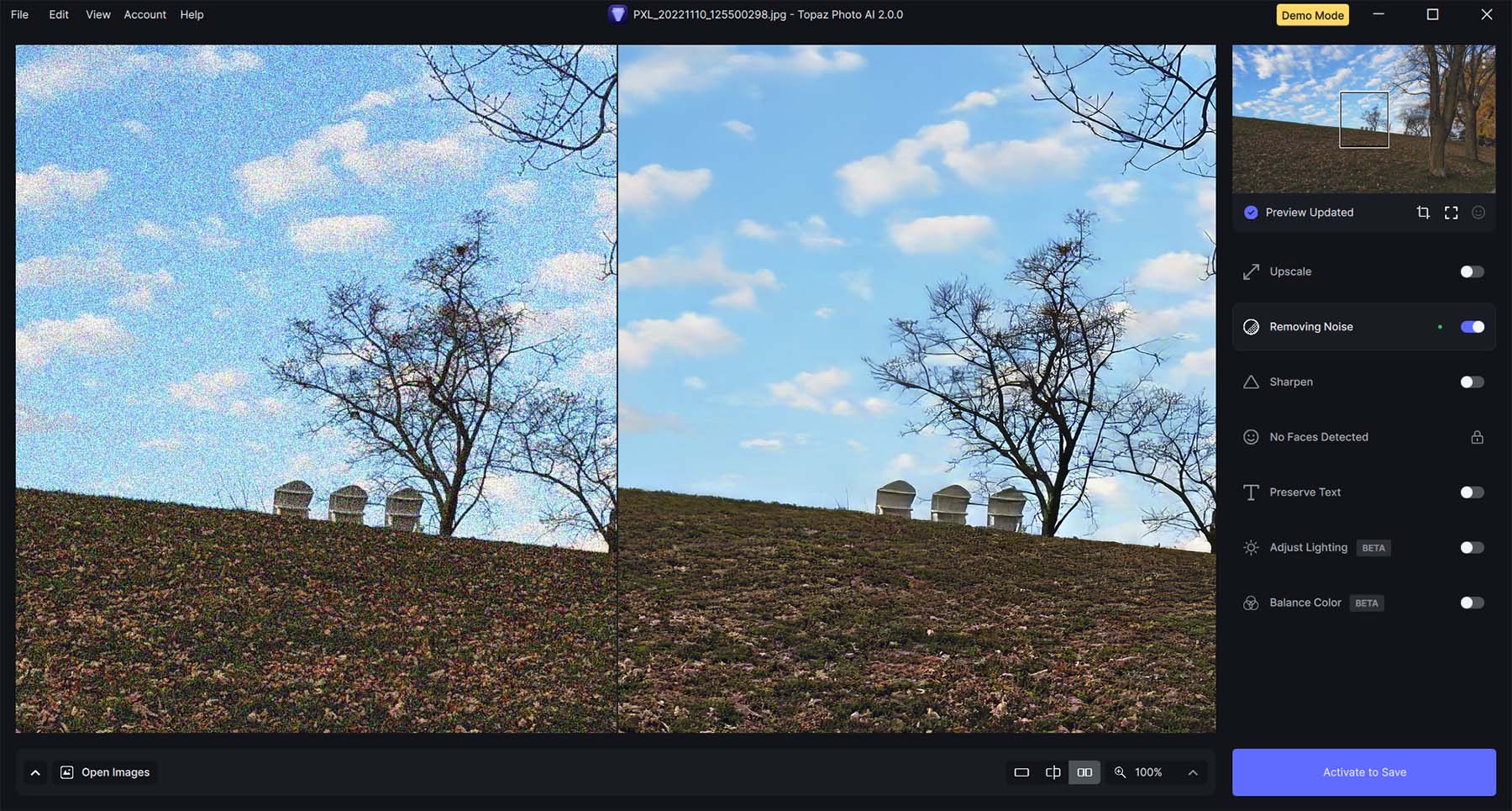
La fonction Supprimer le bruit de Topaz détecte et corrige efficacement le bruit généré par des conditions ISO élevées ou des conditions d'éclairage inférieures aux normes. En tant qu'utilisateur, vous contrôlez le niveau et la force du modèle d'IA. De plus, vous pouvez conserver autant de détails originaux que vous le souhaitez pendant le processus de débruitage.
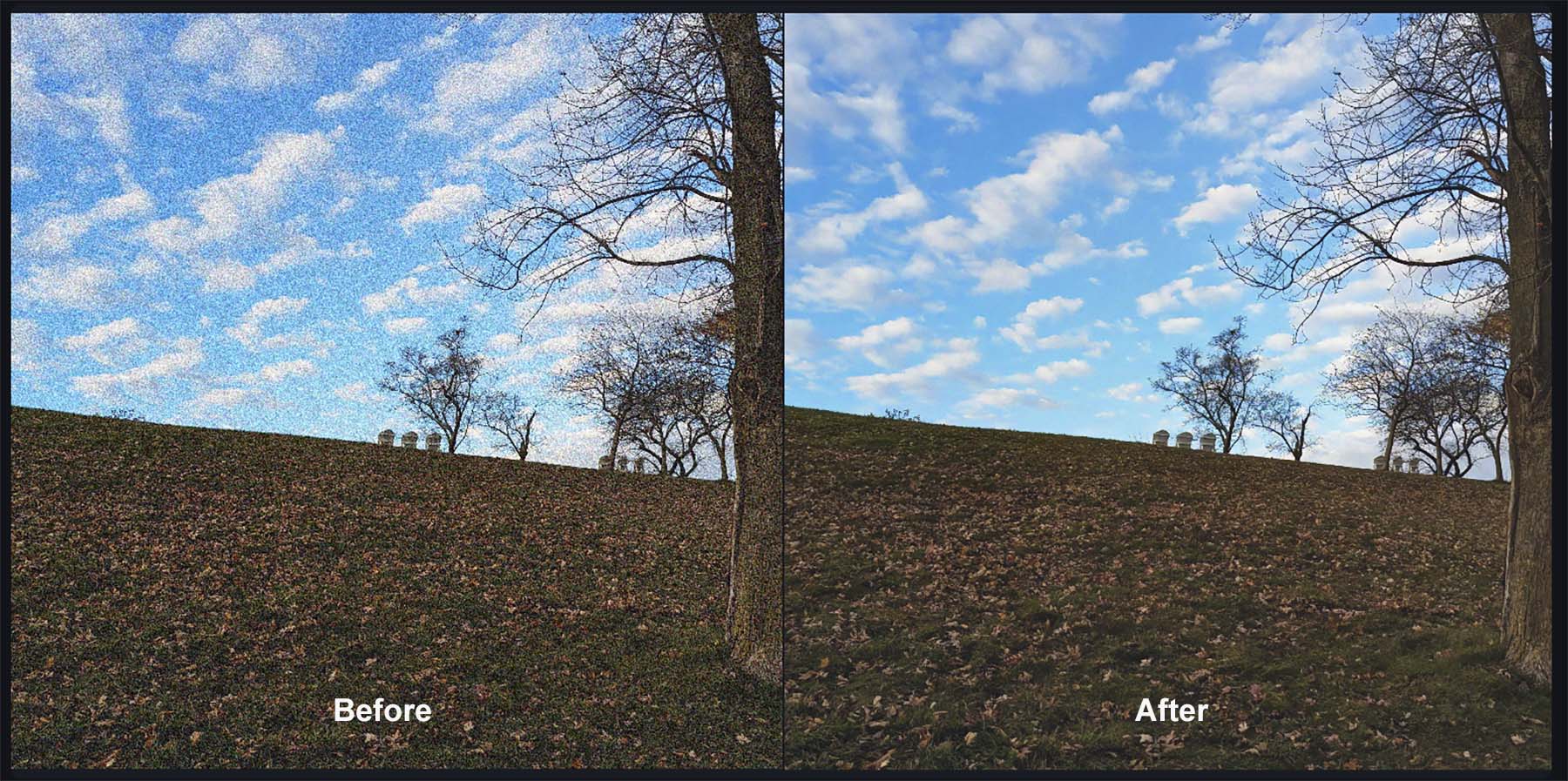
Affûtage
Que vous souhaitiez mettre en valeur uniquement le sujet de votre photo ou améliorer l'ensemble de l'image, vous disposez de cinq modèles d'IA. Ces modèles sont conçus pour rendre vos photos plus nettes et plus définies.
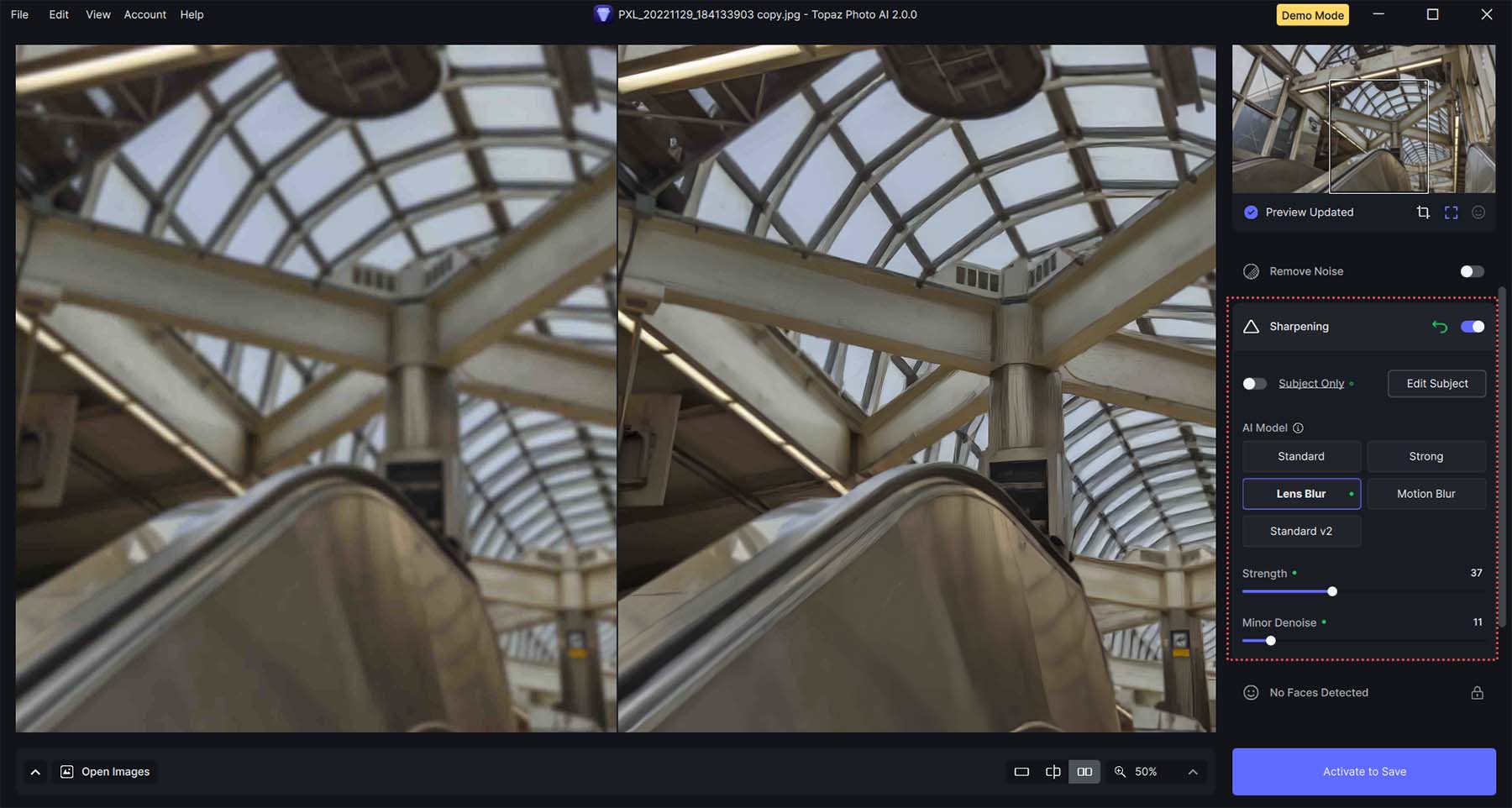
Topaz Photo AI peut superposer sa fonction de débruitage à sa fonction de netteté. Vous avez un contrôle total sur de nombreux aspects du processus d’affûtage grâce aux curseurs.
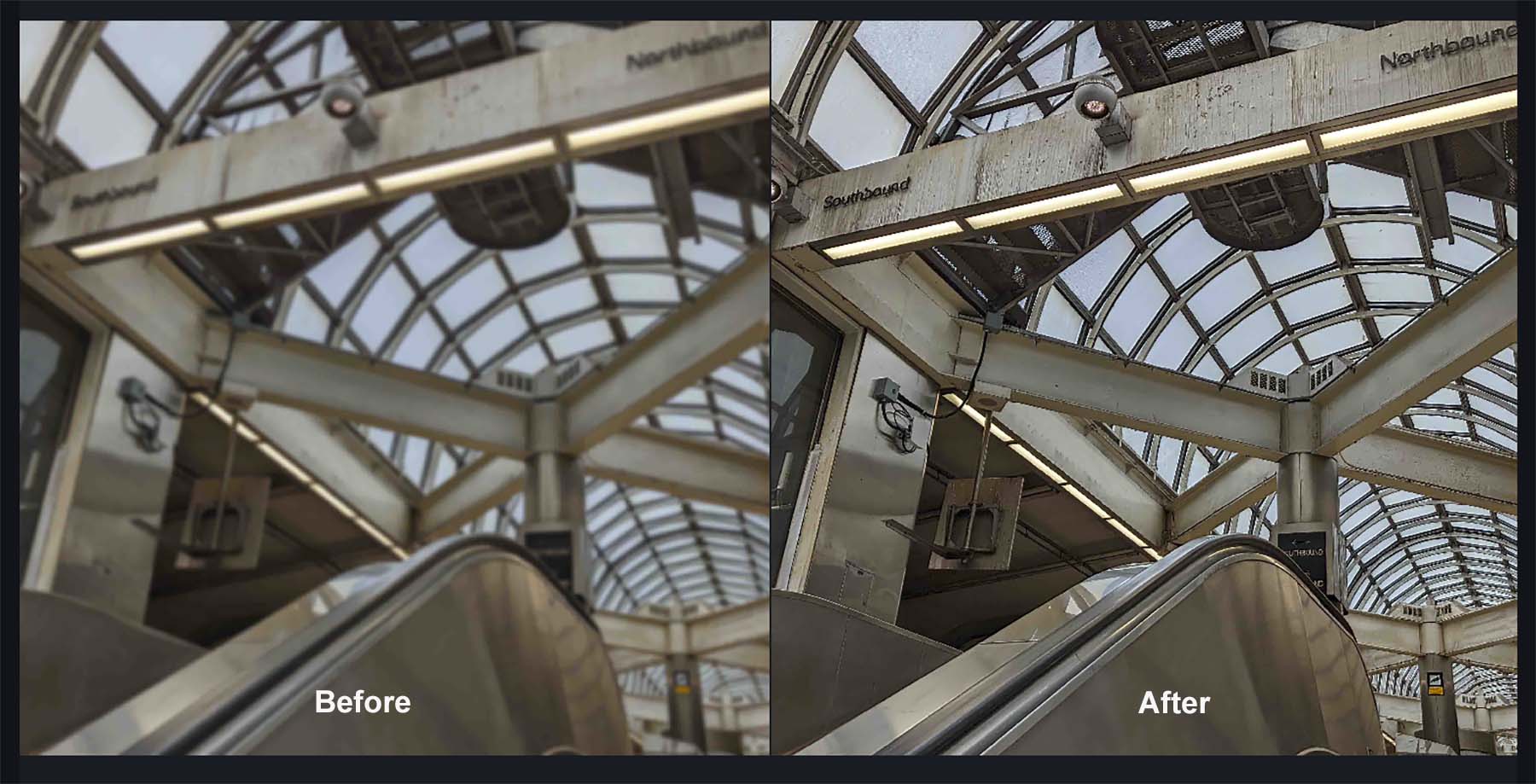
Topaz Photo AI peut combiner sa fonction de débruitage avec sa fonction de netteté, vous donnant un contrôle total sur de nombreux aspects du processus de netteté via des curseurs.
Récupération de visages
Topaz AI peut déterminer la quantité de traitement à effectuer sur les visages détectés.
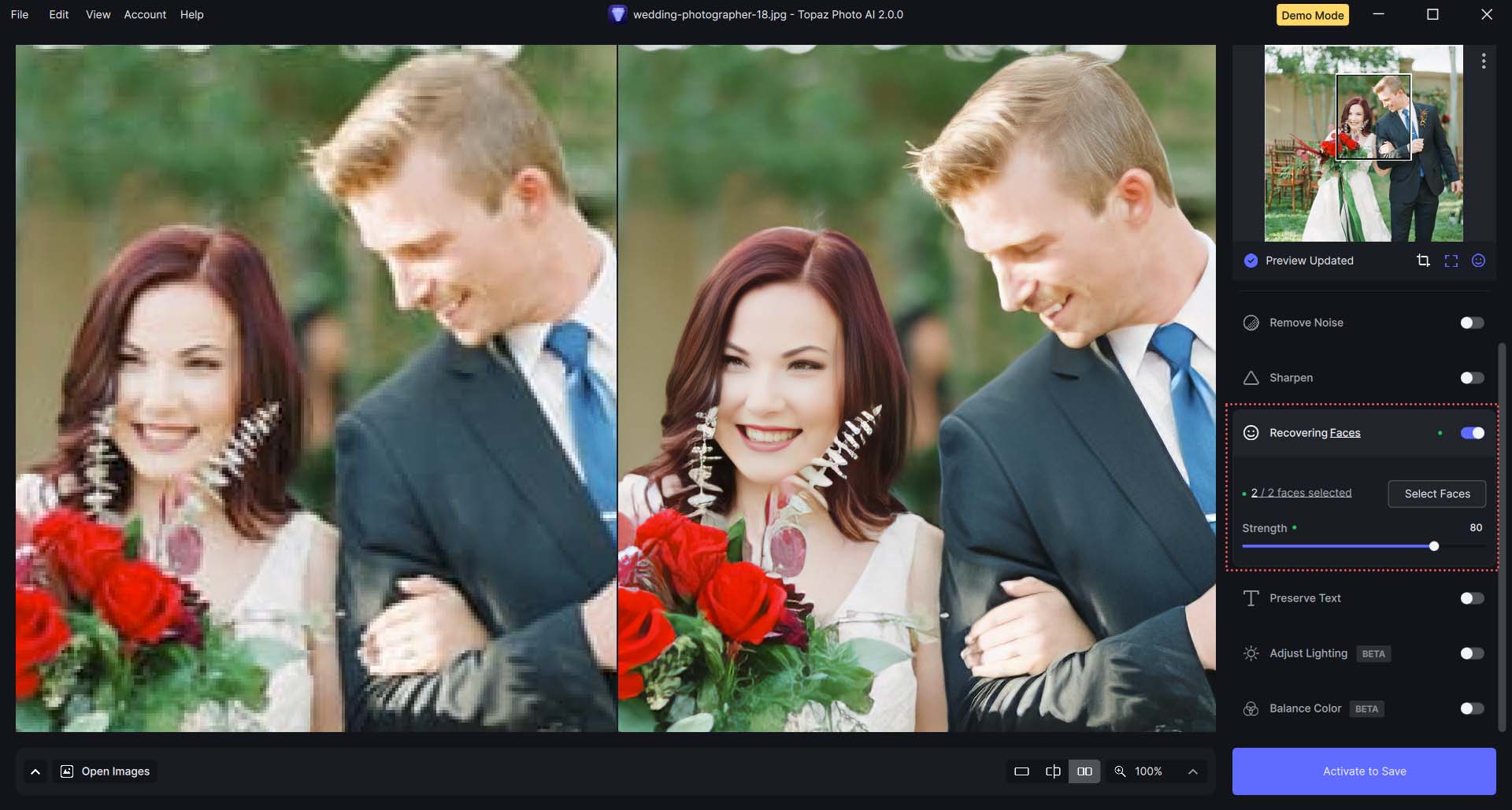
Avec cette fonctionnalité, vous pouvez même sélectionner des visages spécifiques pour des modifications personnalisées ou supprimer complètement les visages en cours de modification.
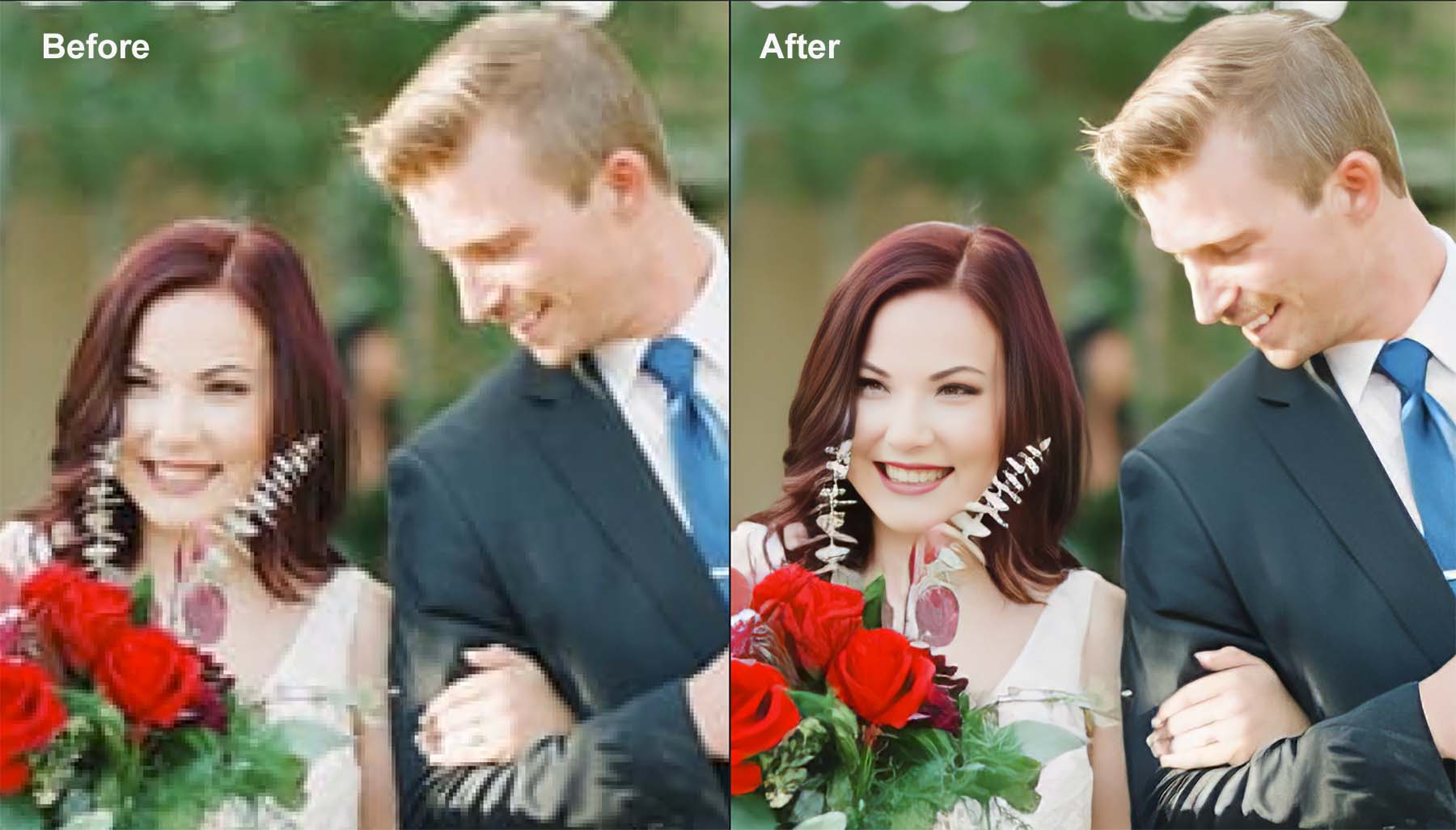
Remarquez qu'avec l'effet Récupération des visages, nous pouvons améliorer, lisser et améliorer la qualité basse résolution de cette photo sans affecter les cheveux ou l'environnement de la photo. Cet effet est mieux utilisé avec la fonctionnalité Upscale.
Conserver le texte
La fonction Conserver le texte vous permet de sélectionner des zones de texte dans lesquelles vous ne souhaitez pas appliquer de modifications ou de filtres.

Certains ajustements et modifications d'image peuvent déformer votre texte tout en optimisant votre image. Cette fonctionnalité vous permet de conserver tout texte que vous souhaitez conserver inchangé.
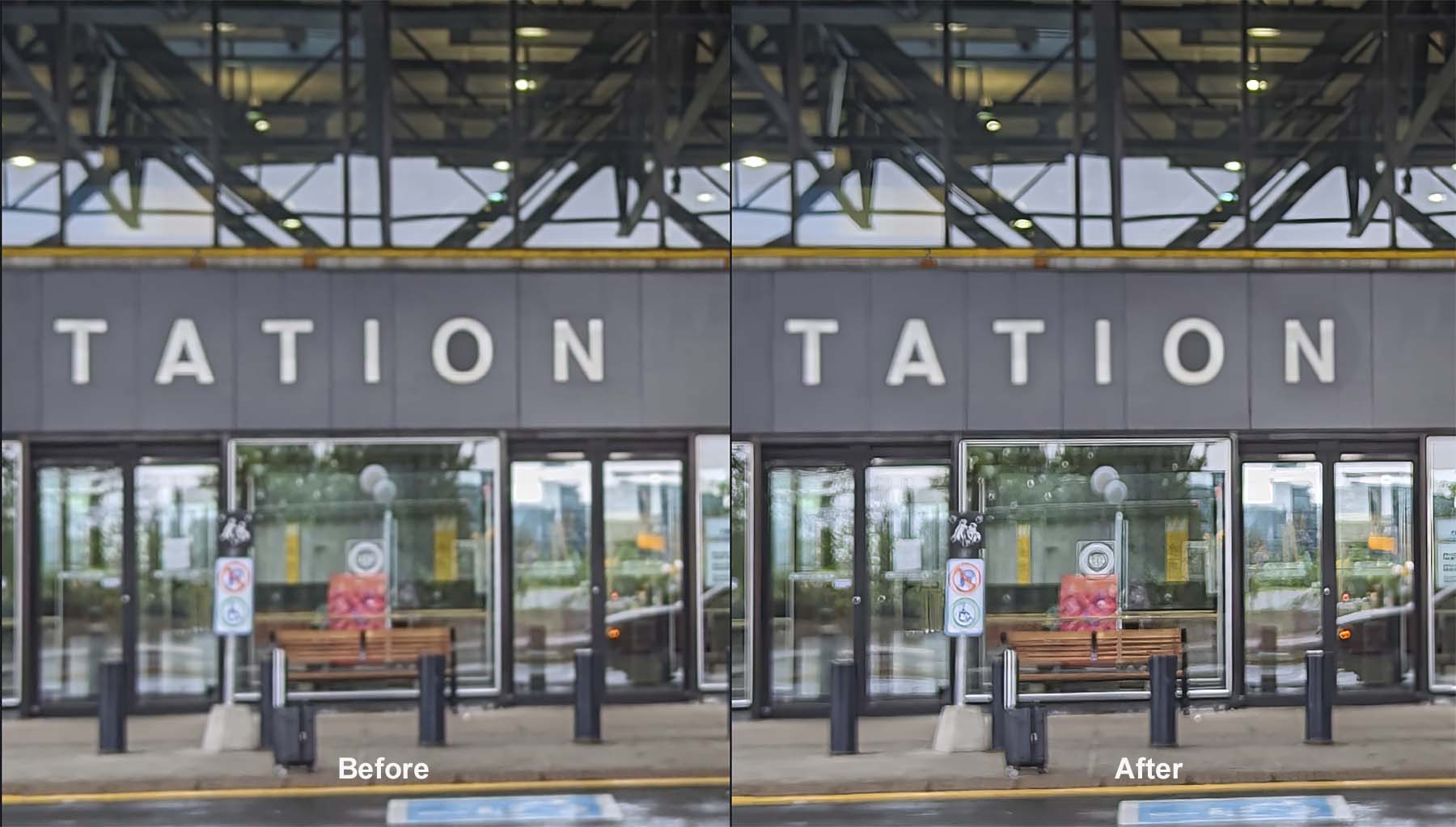
Notez par la suite que le texte est légèrement plus lisible qu’avant. Même s'il n'est pas parfait, il fait un excellent travail sur des textes plus grands et des polices plus épaisses sans trop d'obstruction.
Fonctionnalités bêta : ajuster l'éclairage et la balance des couleurs
Ajuster l'éclairage et la balance des couleurs sont deux nouvelles fonctionnalités qui sont encore en version bêta, mais vous pouvez toujours les implémenter dans l'édition de photos. La fonction Ajuster l’éclairage corrige à la fois la surexposition et la sous-exposition d’une image.
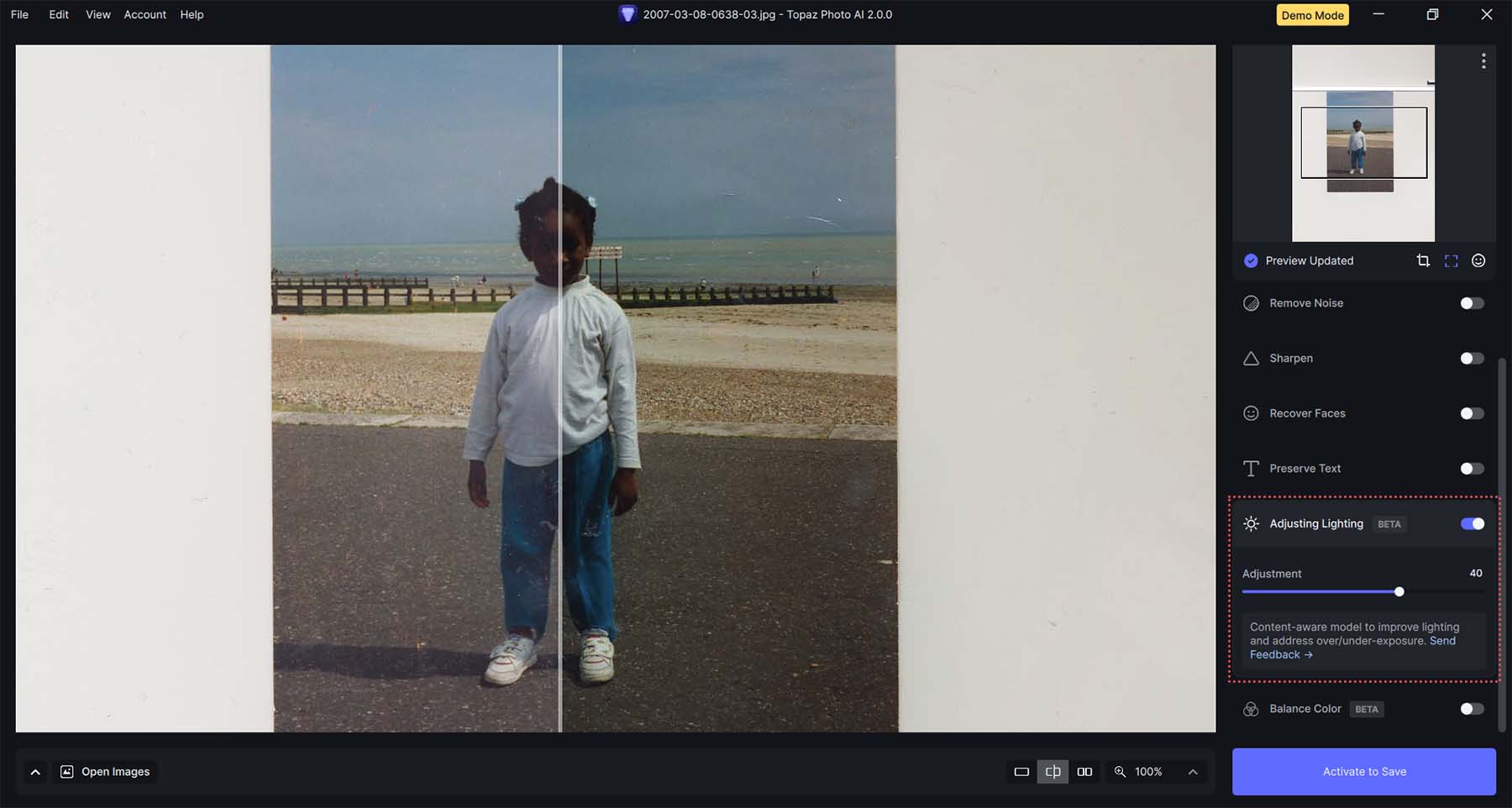
La fonction Balancing Color permet de gérer la température d'une photo. Que vous souhaitiez que votre photo soit plus froide ou plus chaude, cette fonctionnalité contrôle la transparence et l'équilibre de celle-ci.
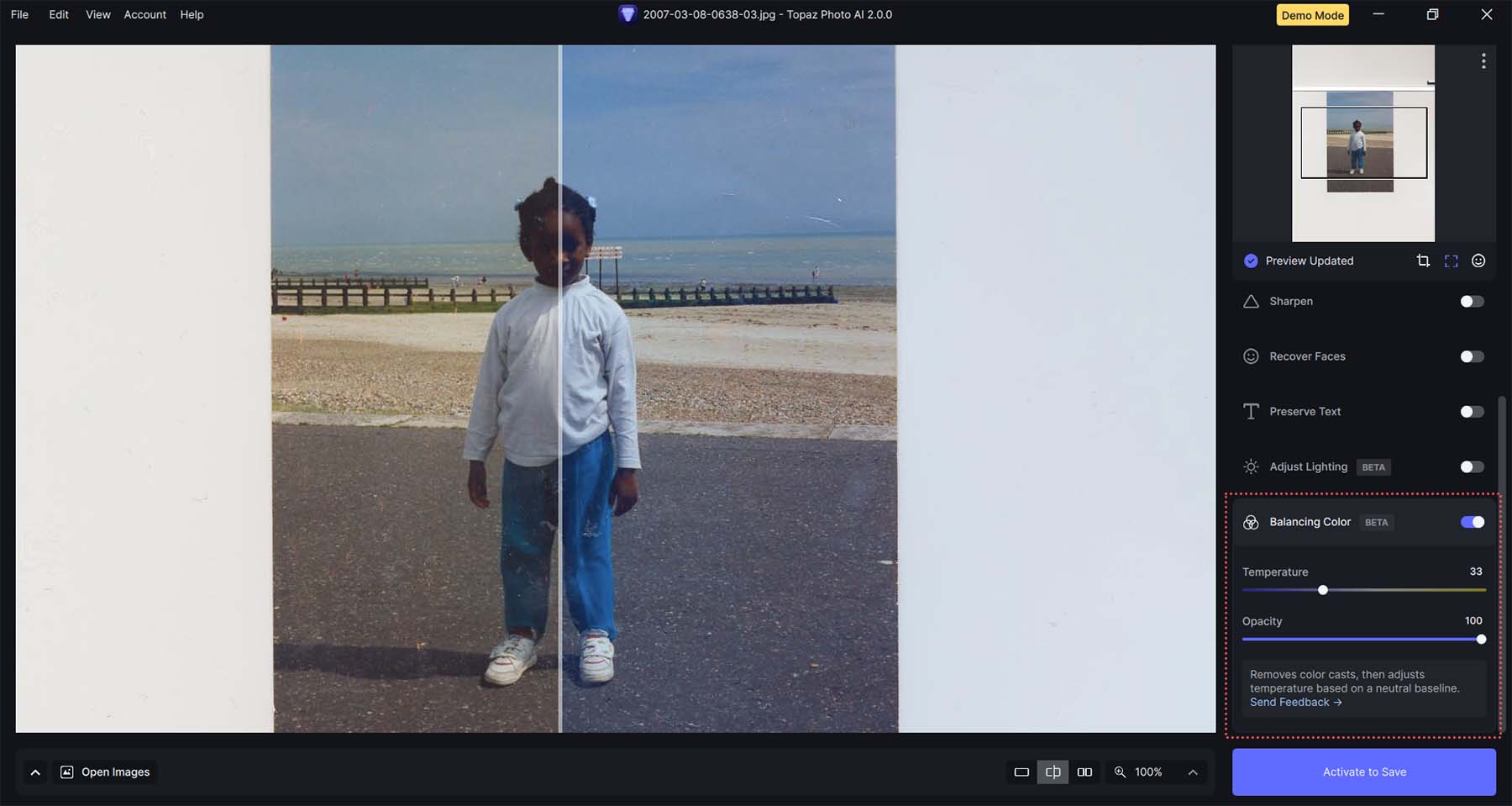
Maintenant que nous avons effectué un examen approfondi des principales fonctionnalités de Topaz Photo AI, voici un aperçu rapide des principales fonctionnalités dont vous pouvez vous attendre à profiter dans ce puissant programme de retouche photo AI :

| Fonctionnalité IA Topaz Photo | Description |
|---|---|
| Pilote automatique | Vérifications et paramètres initiaux que Topaz Photo AI applique aux images lors de leur première importation dans le projet |
| Montée en puissance | Augmentez la taille et la qualité de votre image |
| Suppression et réduction du bruit | Réduisez et supprimez les objets bruyants dans vos images |
| Affûtage | Affinez l'intégralité de votre image ou des sujets individuels dans votre image |
| Détection et récupération des visages | Détecter et modifier séparément les visages détectés dans une image |
| Conserver le texte | Enregistrer le texte des modifications et des filtres appliqués par le programme |
| Ajuster l'éclairage | Corrige à la fois la sous et la surexposition d'une photo |
| Balance de couleur | Contrôlez la température (chaleur/fraîcheur) de votre image importée |
Maintenant que nous connaissons les fonctionnalités de Topaz Photo AI, parcourons le programme et voyons certains de ces paramètres en action.
Premiers pas avec Topaz Photo AI
Vous devrez télécharger et installer Topaz Photo AI sur votre ordinateur pour l'utiliser. Excellente nouvelle : il est compatible avec les systèmes Mac et Windows. Plongeons dans l'exploration de ce logiciel entièrement équipé dans ce guide. Bien que la démo offre la possibilité d'explorer toutes les fonctionnalités, n'oubliez pas que vous devrez acheter une licence pour télécharger et enregistrer vos modifications.
1. Achetez, téléchargez et installez Topaz Photo AI
Visitez le site Web de Topaz Labs . Ensuite, cliquez sur Téléchargements dans le menu principal. Sur la page de téléchargement, sous Topaz Photo AI, sélectionnez le système d'exploitation qui vous convient le mieux.

Suivez le processus d'installation habituel du programme de votre système d'exploitation. Une fois le programme installé sur votre ordinateur, ouvrez-le. Maintenant, nous pouvons commencer à optimiser certaines images !
2. Activez et importez votre première image
Une fois que vous avez ouvert Topaz, cliquez sur le bouton bleu Activer et entrez votre clé de licence. Vous pouvez acheter une clé de licence directement sur le site Web de Topaz Photo AI. (Si vous n'avez pas de clé de licence ou n'êtes pas prêt à acheter, vous pouvez toujours sélectionner « Démo gratuite » pour l'essayer au préalable.)
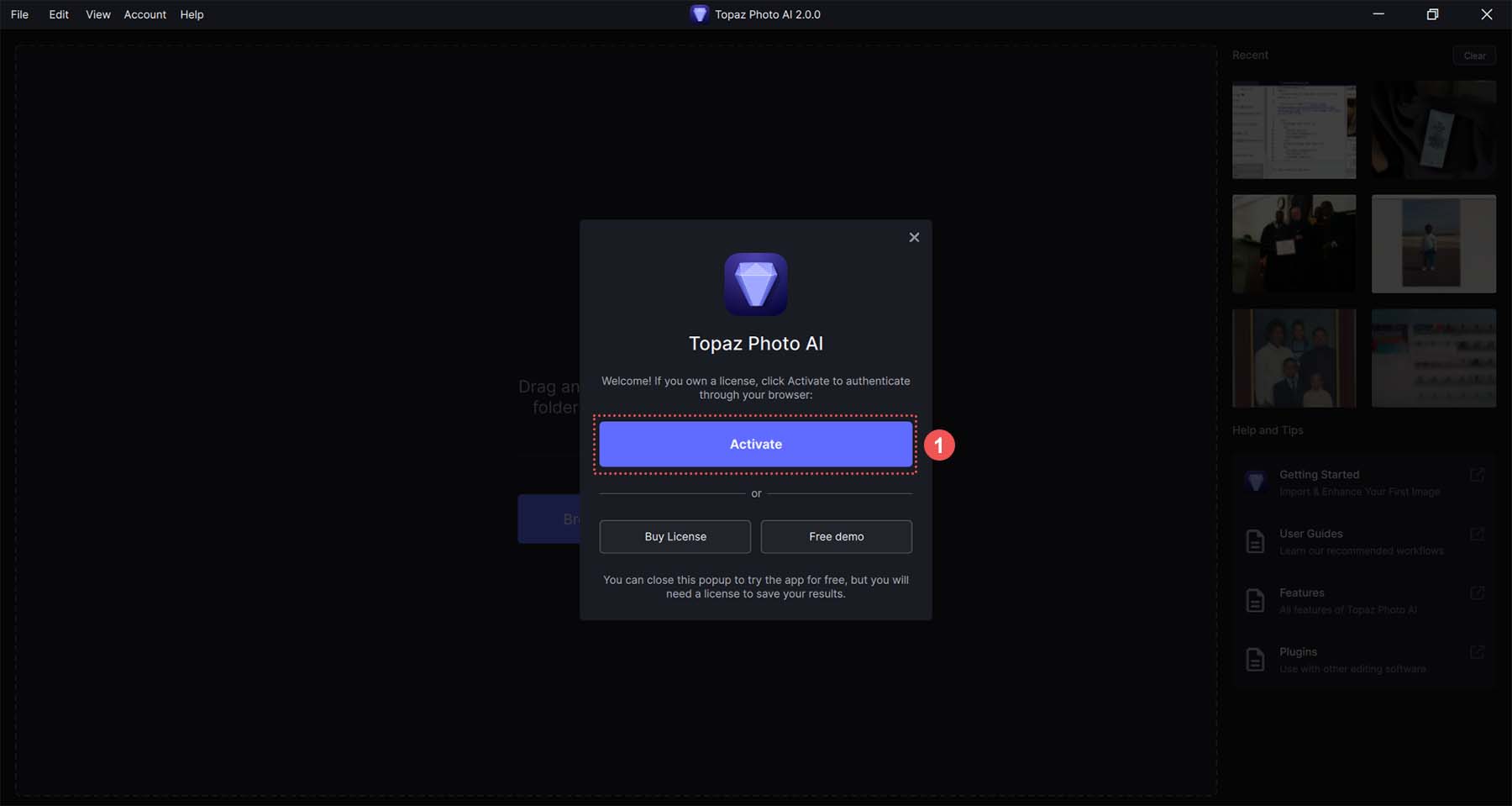
Vous serez ensuite redirigé vers votre compte Topaz, où vous pourrez vérifier votre achat.
En entrant dans l'écran d'édition Topaz, voici ce que vous verrez :
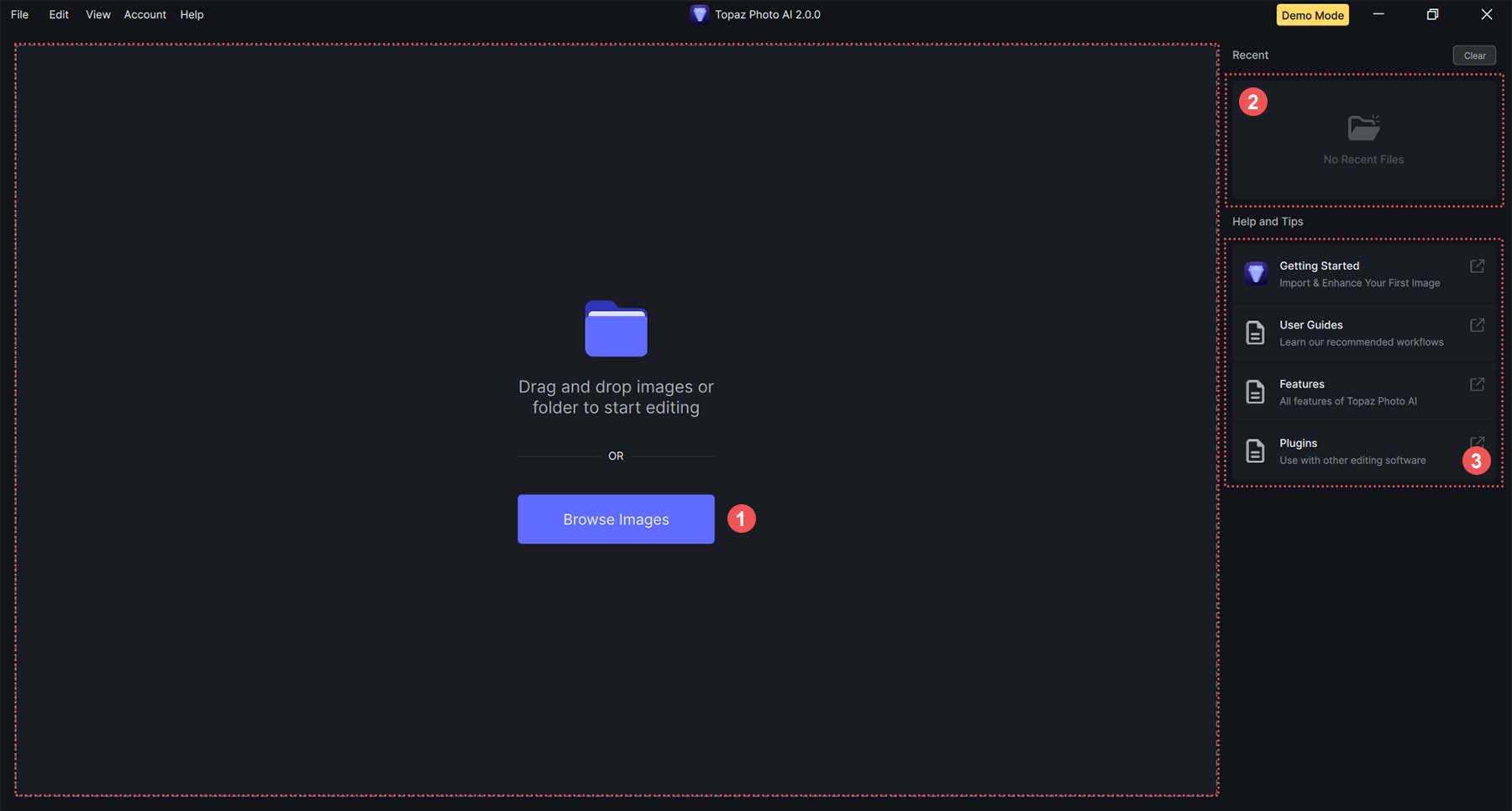
La section principale sur le côté gauche vous permet de prévisualiser vos modifications ainsi que la version originale de vos images. Vous verrez une section sur la droite vous montrant vos images récentes. Enfin, la documentation du programme vous sera présentée. Ensuite, essayons de modifier une image.
Pour importer une image – ou un lot d'images – dans Topaz, cliquez sur le bouton bleu Parcourir les images . Cela ouvrira votre système de fichiers, où vous pourrez parcourir les images sur votre disque dur. Vous pouvez également faire glisser et déposer des images de votre ordinateur vers Topaz.
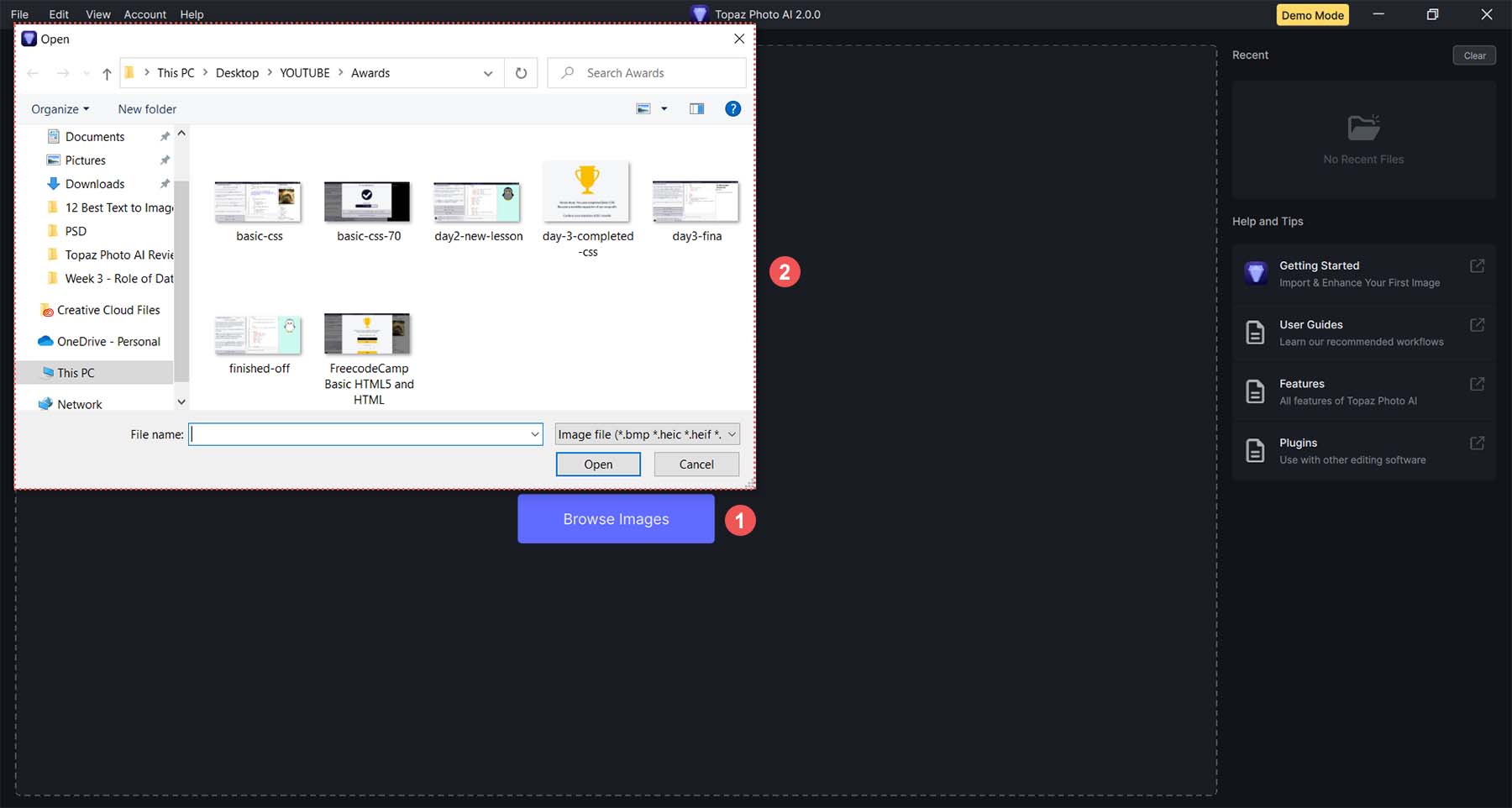
Après avoir importé vos images, voici à quoi ressemble désormais l'interface Topaz :
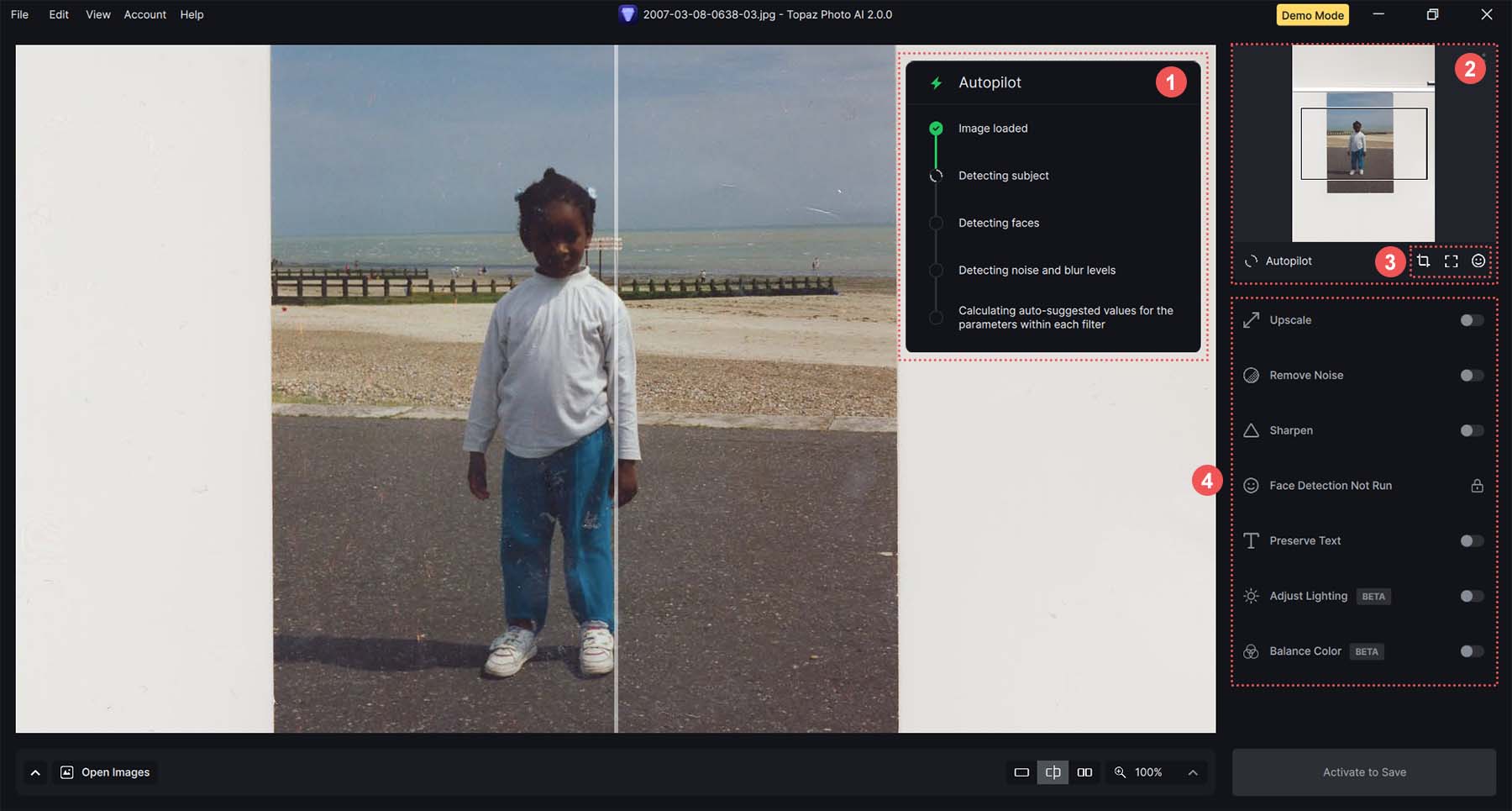
Comme vous le constaterez, notre espace de travail a changé. Voici ce qui est différent :
- Pilote automatique : dès que vous importez vos images dans Topaz, Autopilot commence à fonctionner, analysant vos images et configurant un ensemble préliminaire de modifications que vous pouvez utiliser tel quel ou ajuster selon vos spécifications.
- Viseur : Le viseur vous permet de vous déplacer dans différentes zones de votre image.
- Sélection du sujet : ces icônes vous permettent de décider où appliquer les modifications de votre image. Vous pouvez choisir un sujet spécifique, travailler sur l'image dans son ensemble ou sélectionner un visage spécifique dans l'image.
- Paramètres d'édition d'images : tous les paramètres puissants qui font de Topaz Photo AI un outil d'IA exceptionnel apparaissent désormais. Vous pouvez utiliser la bascule pour activer chaque paramètre et personnaliser individuellement les options fournies lorsque vous modifiez votre image.
Avec nos nouveaux paramètres et notre image importée, testons les capacités des paramètres d'optimisation d'image AI de Topaz.
3. Ajustez vos paramètres
Par défaut, le pilote automatique de Topaz appliquera un niveau de paramètres de base à votre image lors de l'importation. Dans notre exemple, Autopilot a mis à l'échelle notre image :
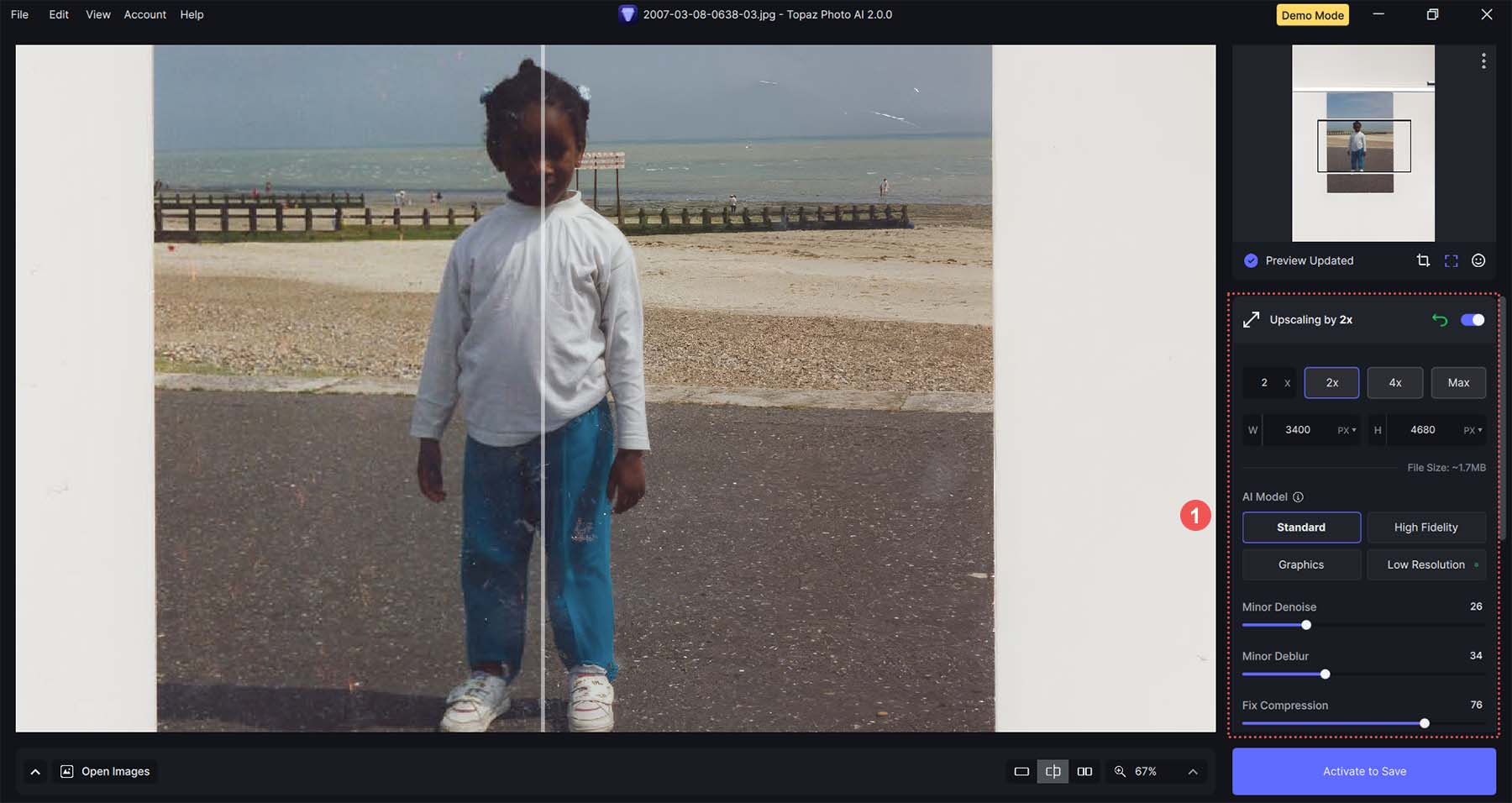
La version non éditée apparaît à gauche et nos modifications apparaissent à droite. Nous laisserons ces paramètres tels quels. Notez que Topaz a rendu notre image plus nette en l'agrandissant. Ensuite, supprimons une partie du bruit sur notre photo. Cliquez sur la bascule Bruit.
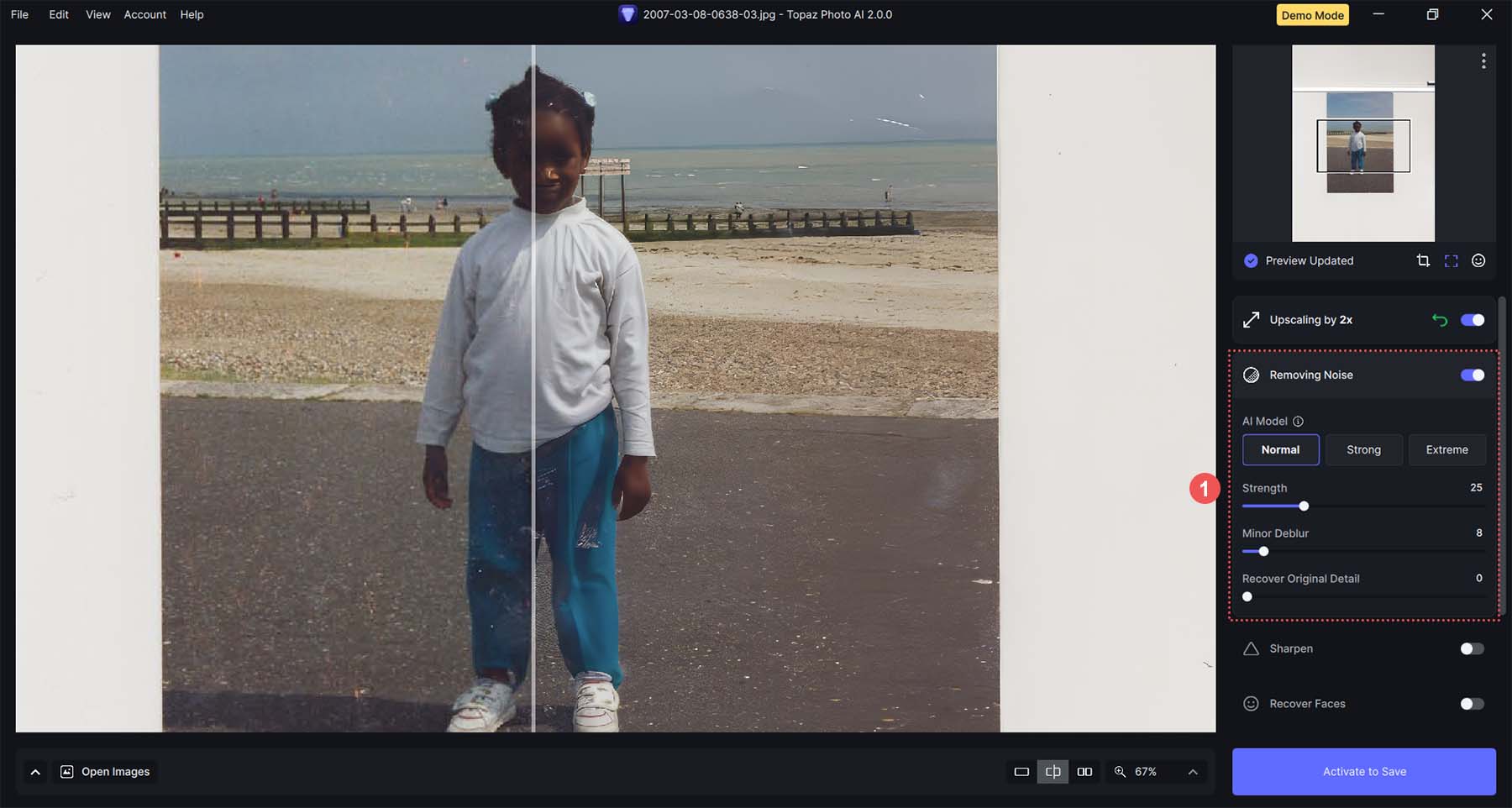
Utilisons le modèle d'IA normal et gardons la force à 25 , avec un flou mineur réglé à 8 . Lorsque vous comparez le ciel, vous remarquerez que la pixellisation a été considérablement réduite. Vous remarquerez également que l'herbe et la clôture sont plus définies et plus vertes. Les vêtements sont plus nets et plus éclatants grâce à quelques réglages dans Topaz AI. Voici à quoi ressemble notre image finale avec tous nos paramètres en place :

4. Enregistrez et exportez votre image
Si vous utilisez la démo gratuite, vous devrez acheter une licence pour Topaz Photo AI pour enregistrer et exporter la nouvelle image optimisée. Jetons un coup d'œil à certaines des options d'exportation disponibles.
Vous pouvez exporter par lots un groupe de photos ou exporter une seule image avec Topaz.
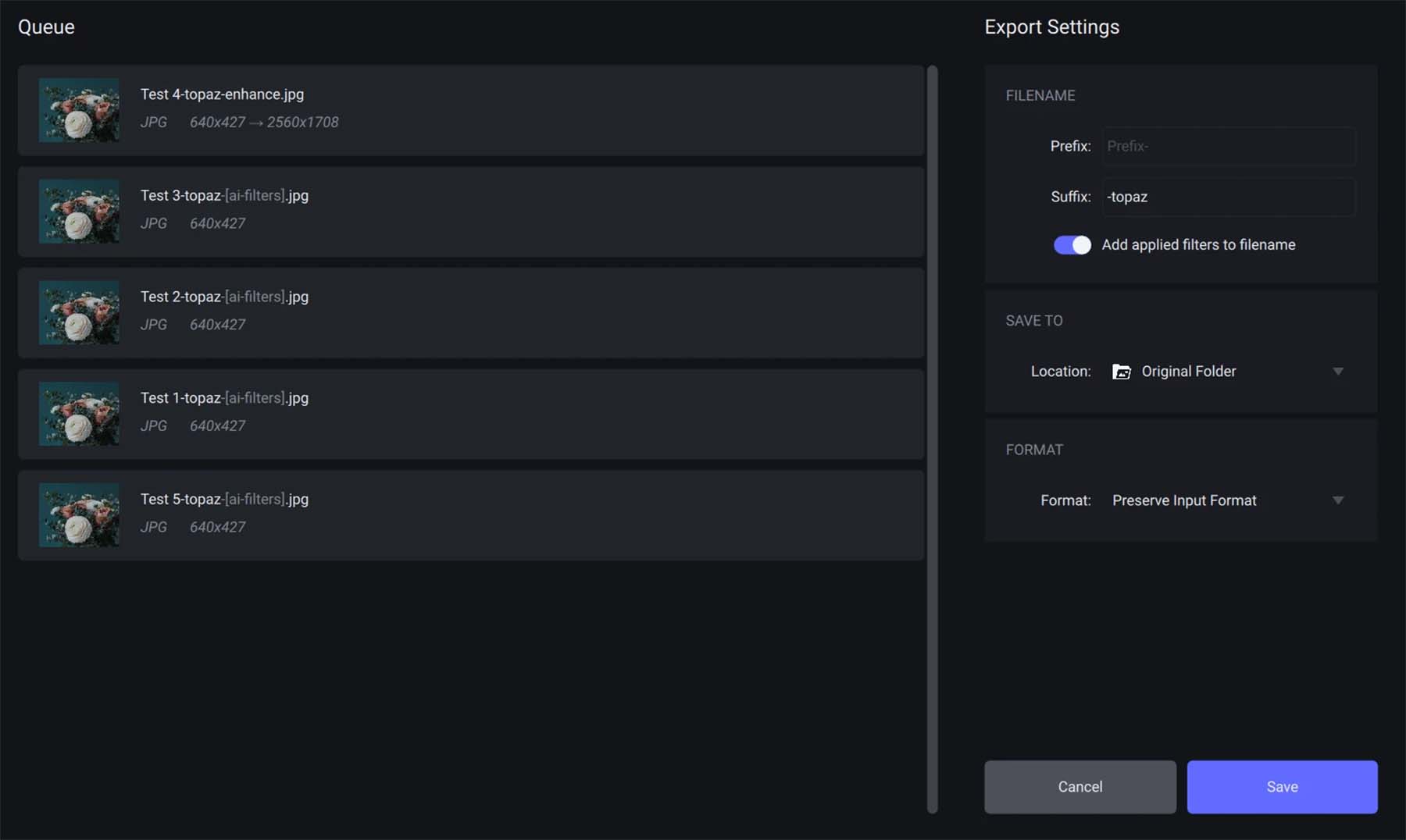
Topaz vous permet de déterminer l'emplacement de sauvegarde de votre image et le format d'exportation. Vous pouvez exporter vos images aux formats JPG, PNG, TIFF ou DNG, ce dernier étant uniquement applicable aux fichiers RAW. Cependant, si vous utilisez Topaz via un programme externe via son plugin, la responsabilité de gérer l'exportation de votre image incombe à ce programme respectif.
Après avoir exporté et testé Topaz, voyons certains des avantages et des domaines d'amélioration de cet outil d'édition d'images IA.
Tarification de Topaz Photo AI
Topaz Photo AI maintient une structure tarifaire simple. Chaque licence, au prix de 199 $ , est attribuée à un appareil. Cela inclut toutes les fonctionnalités et applications de qualité d’image (Denoise AI, Gigapixel AI, Sharpen AI) sur une seule plateforme et un an de mises à niveau illimitées. Vous aurez droit à une réduction si vous êtes un client fidèle qui a déjà acheté Gigapixel AI, Sharpen AI ou DeNoise AI individuellement.
Vous pouvez toujours acheter des applications individuelles si vous le souhaitez : Denoise AI pour 79 $, Gigapixel pour 99 $ et Sharpen AI pour 79 $. Chacun d’eux comprend un an de mises à niveau illimitées. Cependant, compte tenu de la valeur que vous obtenez pour les trois applications de Topaz Photo AI, cela ne vaut guère la peine d'acheter une seule application, surtout si vous recherchez les meilleurs résultats.
Le processus de paiement est transparent avec PayPal, les cartes de crédit ou Google Pay comme modes de paiement acceptés, que vous achetiez ou renouveliez une licence.
En plus de son produit sous licence complète, Topaz propose également un essai gratuit de son logiciel Topaz Photo AI. Cela vous permet d'explorer et d'examiner pleinement les fonctionnalités du produit avant de l'acheter. Cependant, il convient de noter que vous ne pourrez pas exporter votre travail final tant que vous n'aurez pas obtenu une clé de licence.
Avantages et inconvénients de l'utilisation de Topaz AI
L'un des avantages de l'utilisation de Topaz est la simplicité de son interface. Il est simple de voir d'où proviennent vos ajustements, quel effet vous avez utilisé et l'étendue de leur application. La fonction Autopilot est un excellent outil que ceux qui ne sont pas familiers avec la retouche photo peuvent apprécier. De plus, Topaz AI vous permet d'exporter votre travail de multiples façons, vous permettant d'utiliser vos photos modifiées là où bon vous semble. De plus, comme son objectif principal est l'édition de photos, Topaz AI est un outil qui se concentre sur ce qu'il fait de mieux. Il vous offre toutes les fonctionnalités auxquelles vous pouvez penser pour améliorer des photos pour votre vie professionnelle ou personnelle.
A l’inverse, la limitation de cet exhausteur d’image est aussi l’un de ses inconvénients ; il ne gère que la retouche photo. Alors que des concurrents comme Photoshop vous permettent de créer des images, de modifier des photos et de créer des GIF animés, Topaz AI travaille exclusivement sur l'amélioration des photos. Néanmoins, par rapport à un concurrent plus proche comme Lightroom, Topaz AI a l’avantage d’utiliser l’IA. Grâce à l'IA, Topaz élimine une grande partie du travail manuel requis pour travailler avec des programmes complexes tels que Lightroom, Capture One et d'autres dans le domaine.
Évaluons les points positifs et négatifs de ce logiciel. De cette façon, nous pouvons déterminer s’il figure véritablement parmi les meilleurs amplificateurs d’image IA disponibles.
| Zones d'inquiétude | Avantages | Les inconvénients |
|---|---|---|
| Modèles d'IA utilisés | Fournit un certain nombre de modèles d'IA qui peuvent être utilisés en fonction de la fonctionnalité utilisée | Le choix de différents modèles d'IA pourrait donner des résultats défavorables ou créer de la confusion pour les débutants. |
| Investissement en temps | Vous permet de gagner du temps grâce aux fonctionnalités d'amélioration d'image basées sur l'IA | L'IA peut supprimer les nuances liées à la retouche photo, en ignorant les détails fins remarqués par les éditeurs humains. |
| Résultats | Fournit des résultats de haute qualité pour la réduction du bruit, la mise à l’échelle et la netteté de l’image | Selon les paramètres utilisés, vous courez le risque de créer des images surtraitées |
| Interface utilisateur | Une interface très simple d'utilisation avec des outils efficaces que les débutants comme les professionnels apprécieront | Pourrait fournir une courbe d'apprentissage à ceux qui ne sont pas familiers avec les studios et logiciels de retouche photo de qualité professionnelle. |
| Caractéristiques | La liste agile des fonctionnalités de Topaz optimise efficacement les images et vous offre de nombreuses options et paramètres pour éditer vos images. | Les fonctionnalités sont limitées à la retouche photo uniquement ; la manipulation ou la création de photos ne sont pas fournies |
| Soutien | Fournit un chat en direct ainsi qu'une documentation en ligne complète | La documentation manque certaines explications clés et exemples de fonctionnalités telles que la fonctionnalité de préservation du texte. |
| Modèle de prix | Frais uniques, aucun frais récurrent inclus | L'essai gratuit ne vous permet pas d'exporter les modifications |
Conclusion
Topaz Photo AI utilise fondamentalement l'IA pour améliorer le domaine de la retouche photo. Bien qu'il s'agisse d'un outil concentré uniquement sur l'amélioration et la mise à l'échelle des photos, il constitue un ajout précieux à la gamme d'outils de chaque éditeur de photos. Sa compatibilité avec d'autres outils de retouche photo et de création d'images le rend plus avantageux, contribuant ainsi à façonner un éditeur de photos complet. Topaz Photo AI constitue un choix judicieux pour ceux qui envisagent d'intégrer un outil d'amélioration d'image basé sur l'IA dans leur studio.
Si vous recherchez davantage d'amplificateurs de photos IA ou d'outils basés sur l'IA pour votre projet de photographie ou de création de contenu, consultez notre liste des meilleurs outils pour votre entreprise.
